Annonse
Overføring av data mellom en PCs interne lagring og en ekstern stasjon er en av de vanligste oppgavene en bruker utfører. Bilder, videoer, viktige filer, sikkerhetskopiering av data; de må alle overføres frem og tilbake, noen ganger flere ganger.
Derfor kan treg overføringshastighet være så frustrerende. Ingen vil vente ti minutter på at noen få gigabyte med data skal overføres, og det kan være spesielt plagsomt hvis du er forsinket til et møte eller en avtale og trenger dataene nå. Heldigvis er det noen få enkle måter å forbedre overføringshastigheten på.
Still inn USB-stasjonen til bedre ytelse
Windows standardiserer USB-stasjoner for å bruke en "Rask fjerning" dataoverføringspolicy. Dette deaktiverer hurtigbufring, som bremser overføringshastigheten, men lar deg koble fra en enhet på en sikker måte uten å bruke ledeteksten "Safe Fjern Hardware".
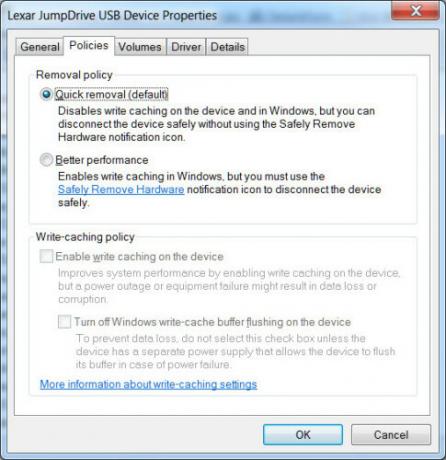
For å deaktivere denne funksjonen, gjør du et Windows Search for Device Manager og åpner den. Utvid Diskstasjoner-treet og finn USB-stasjonen du vil forbedre (den må være koblet til PC-en). Dobbeltklikk på stasjonsikonet, og finn vinduet Retningslinjer i vinduet som vises. Klikk på alternativknappen “Bedre ytelse”, og merk deretter av for “Aktiver skrivbufring på enheten” (noen enheter støtter imidlertid ikke dette). Klikk deretter OK.
Husk at hvis du aktiverer denne funksjonen, må du fjerne enheten fra Windows før du kobler fra den. Unnlatelse av å gjøre dette kan føre til datatap. For å gjøre dette enklere for deg, høyreklikker du på skrivebordet og oppretter en ny snarvei, og angir følgende som dens vei:
% windir% \ System32 \ control.exe hotplug.dll
Dette oppretter en snarvei som tar deg direkte til Safely Remove Hardware-menyen.
Endre filsystemet
De filsystem Hva et filsystem er, og hvordan du kan finne ut hva som kjører på stasjoneneHva er et filsystem, og hvorfor betyr det noe? Lær forskjellene mellom FAT32, NTFS, HPS +, EXT og mer. Les mer du pleier å formatere stasjonen Hvordan formatere en USB-stasjon og hvorfor du trengerFormatering av en USB-stasjon er enkelt. Guiden vår forklarer de enkleste og raskeste måtene å formatere en USB-stasjon på en Windows-datamaskin. Les mer kan ha innvirkning på ytelsen. Mange kommer fra fabrikken med konservativ formatering som tildeler data i små biter, som igjen maksimerer stasjonens lagringskapasitet. Å øke størrelsen på disse bitene kan imidlertid forbedre ytelsen.
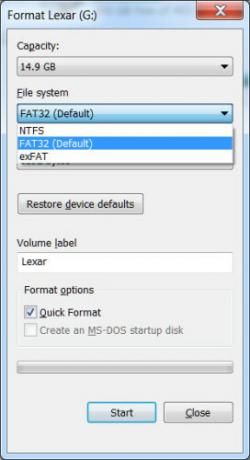
Hvis du bruker Windows, vil du bruke NTFS-filformatet med en tildelingsstørrelse på 64 kilobyte. Dette er den raskeste konfigurasjonen for en moderne Windows-PC. Hvis du også trenger å bruke stasjonen med DOS, Mac OS X, Linux eller en enhet som TV-en, FAT32 er det riktige valget Hvilket Mac-filsystem er best for en ekstern stasjon?Formaterer du en harddisk for bruk med Mac-en? Her er alternativene for macOS-filsystemet, og hvordan du kan velge det beste for deg. Les mer , og også den kan settes til en tildelingsstørrelse på 64 kilobyte.
Formatering via Windows er enkelt. Bare åpne Min datamaskin, høyreklikk USB-stasjonen og klikk på format. En meny åpnes der du kan endre filsystemet og størrelsen på tildelingsenheten. Sett hver til det du ønsker, og klikk deretter på Start for å begynne formateringen. Husk, som med alle format, vil dette slette alle data på stasjonen - sørg for at ingenting viktig er på det før du begynner!
Deaktiver Legacy Mode i BIOS
Ekstremt treg overføringshastighet er noen ganger forårsaket av en BIOS-funksjon som kalles USB Legacy Mode. Denne funksjonen er ment å gi kompatibilitet med gamle USB-enheter som ellers kanskje ikke fungerer, men den kan begrense overføringshastigheter.
De nøyaktige trinnene for å deaktivere Legacy Mode vil avhenge av hovedkortet ditt, men her er noen retningslinjer. Først må du gjøre det gå inn i BIOS Slik angir du BIOS på Windows 10 (og eldre versjoner)For å komme inn i BIOS trykker du vanligvis på en spesifikk tast til rett tid. Slik skriver du inn BIOS på Windows 10. Les mer , som i de fleste tilfeller utføres ved å trykke på F12 eller Del når datamaskinen starter opp (hvis du kommer til Windows-innlastingsskjermen, er det for sent; start på nytt og prøv igjen).
Når du er i BIOS, kan du se etter en "Avansert" eller "Drives" -del, og se etter Legacy USB Support-innstillingen. Det vil enten være deaktivert eller aktivert. Hvis det er aktivert, deaktiver det. Lagre deretter innstillingene og start PCen på nytt. Hvis du vil ha mer spesifikke instruksjoner, kan du konsultere støttesiden til selskapet som har laget hovedkortet ditt, eller hvis du eier et PC-navn med merkenavn, kan du gå inn på merkets supportside.
Merk at deaktivering av Legacy Mode kan gjøre noen aldringsenheter, spesielt tastaturer og mus, ikke-funksjonelle.
Oppgrader til USB 3.0
Den nyeste USB-standarden, USB 3.0 USB 3.0: Alt du trenger å viteUSB 3.0 slår USB 2.0 på så mange måter. Her er alt du trenger å vite om hvorfor du alltid bør velge USB 3.x når det er mulig. Les mer , dukket opp for flere år siden, men mange bruker fremdeles 2,0 enheter. Dette er fordi de nyere 3.0-stasjonene har en tendens til å bli dyrere, og de er fremdeles ikke så vanlige; mange butikker har et større utvalg av 2,0 stasjoner fordi de er rimeligere og som et resultat mer populære.

Hvorfor oppgradere? Hastighet! Vi satte 3.0 på prøve ved å putte en populær 2.0-stasjon, Kingston DataTraveler G3, mot to nye 3.0-stasjoner. De nye driver revet ned den eldre modellen ved å overføre en mappe på 2,11 GB fem ganger raskere (10 minutter, 23 sekunder for 2,0-stasjonen vs. 1 minutt, 16 sekunder for 3.0-stasjonen).
Å hoppe til USB 3.0 krever imidlertid mer enn bare en 3.0-stasjon. Datamaskinen din må også ha USB 3.0-porter. Desktop-brukere kan oppgradere ved å kjøpe et nytt hovedkort eller, hvis din nåværende mobo fremdeles betjener dine behov, ved å kjøpe og installere et USB 3.0 PCIe-kort. Bærbare brukere kan oppgradere ved å bruke Express; mange bærbare datamaskiner støtter imidlertid ikke denne funksjonen, så du har kanskje ikke noe annet valg enn å kjøpe et helt nytt system.
Samsung 128 GB USB 3.0 Flash Drive Fit (MUF-128BB / AM)Samsung 128 GB USB 3.0 Flash Drive Fit (MUF-128BB / AM) Kjøp nå på Amazon
Bytt ut en gammel stasjon med en ny
Solid state-stasjoner blir tregere når de eldes fordi gjentatte lese / skrivesykluser slites ned Slik kan du slette SSD-en din sikkert uten å ødelegge denSSD-er kan bare skrives til et begrenset antall ganger. Dette er en utfordring, spesielt for å slette data og gjøre det på en sikker måte, noe som enormt kan redusere ytelsen og forkorte SSD-stasjonenes levetid. Les mer de tilgjengelige cellene i minnet, noe som gjør noe ubrukbart. Stasjonens kontroller kan kompensere for dette, men å gjøre det tar mer tanke fra sin side og dermed redusere hastigheten. Etter hvert, etter kraftig slitasje, vil stasjonen slutte å fungere helt.
Dette er egentlig ikke noe problem for SSD-er for forbrukere, men flash-stasjoner er bygget til et lavt prispunkt og ofte ikke vurdert for så mange lese- / skrivesykluser som en intern stasjon. De fleste brukere fortsatt klarer ikke å spise gjennom en betydelig del av livet på en flash-stasjon før den går tapt, ødelagt eller bukker under for noe annet dødsfall, men tung bruk kan bære stasjonen ned.
Hvis stasjonen er treg, og de typiske løsningene ikke fungerer, kan det være det eneste alternativet å erstatte den.
WD 2TB Elements Bærbar ekstern harddisk - USB 3.0 - WDBU6Y0020BBKWD 2TB Elements Bærbar ekstern harddisk - USB 3.0 - WDBU6Y0020BBK Kjøp nå på Amazon $59.99
Fremskynde overføringene
Disse tipsene skal hjelpe deg med å øke overføringshastighetene, og i noen tilfeller vil forbedringen være dramatisk. Bytter fra en dårlig optimalisert, gammel USB 2.0-stasjon til en ny, optimalisert 3.0-stasjon USB Flash Drive Guide: 5 ting du må vite når du kjøper enUSB-flash-stasjoner kan virke verdslige og enkle, men det er noen tips og spørsmål du bør vite før du kjøper den neste. Les mer kan barbere enorme biter av tiden som kreves for overføringer. Gi oss beskjed om hvor mye tid du sparte i kommentarene!
Bildekreditt: Flash Drive av Vincent Wei via Flickr
Matthew Smith er en frilansskribent bosatt i Portland Oregon. Han skriver og redigerer også for Digital Trends.